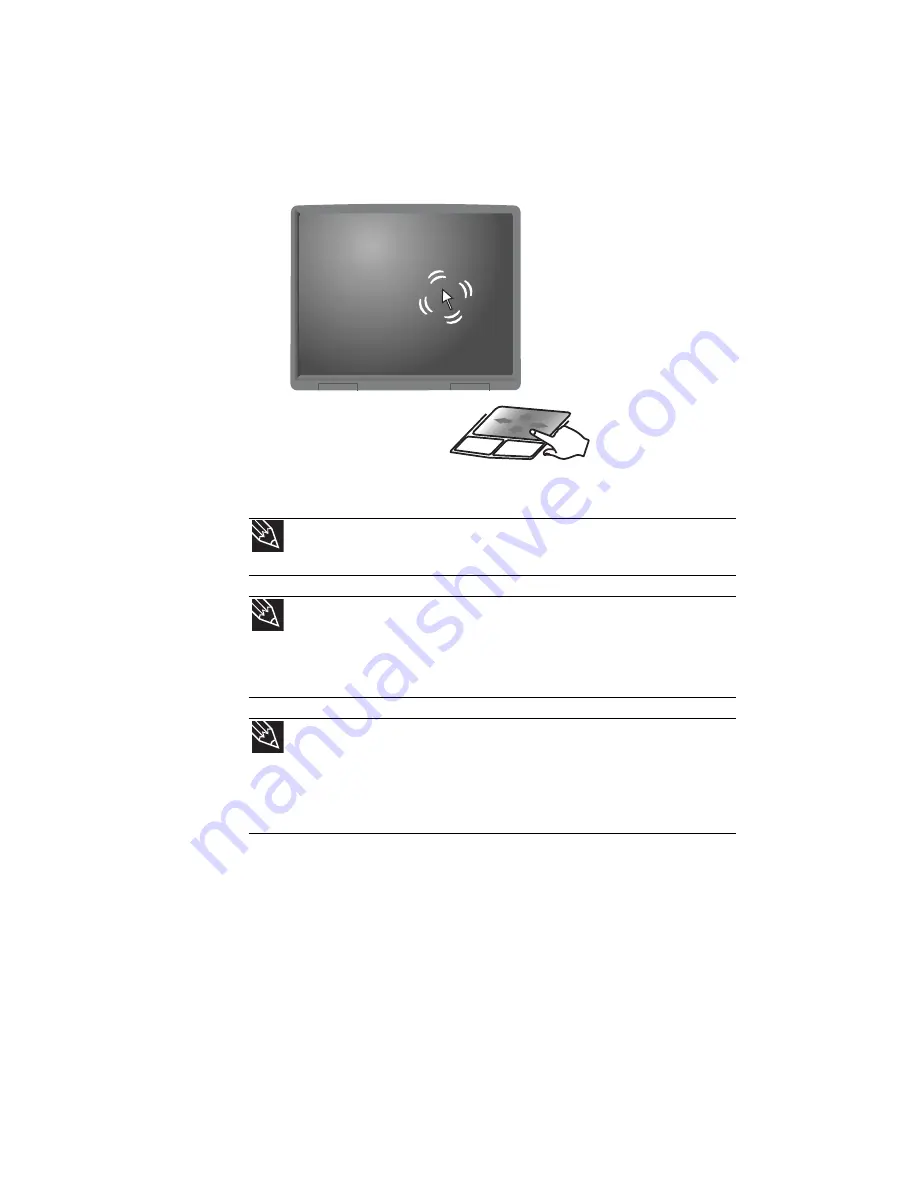
CAPÍTULO
3
: Configuración e inicio
42
Al desplazar el dedo sobre el touchpad, el puntero (flecha) de
la pantalla se mueve en la misma dirección. Puede utilizar la
zona de desplazamiento para desplazarse por los
documentos. El uso de la zona de desplazamiento puede
variar según los programas.
Los botones izquierdo y derecho del EZ-Pad situados debajo
del touchpad sirven para seleccionar objetos.
Consejo
Puede conectar un ratón a la computadora portátil mediante un puerto
USB. Para conectar un ratón USB no es necesario apagar la computadora portátil.
Consejo
Para obtener más información acerca de cómo modificar la velocidad del
doble clic, la velocidad de desplazamiento del puntero o la configuración para
usuarios diestros o zurdos y otras configuraciones del touchpad, consulte la
sección “Cómo modificar la configuración del ratón, del touchpad o de otros
dispositivos de puntero” de la
Guía del usuario
en línea.
Consejo
Es posible que la computadora portátil tenga el touchpad EZ Pad
configurado para hacer clic solamente con los botones del touchpad. Puede
cambiar esta función para que le permita pulsar el touchpad y así simular el
clic con el botón izquierdo. Para obtener más información, consulte la sección
“Cómo modificar la configuración del ratón, touchpad o de otros dispositivos
de puntero” en la
Guía del usuario
en línea.
Содержание M-6801mT
Страница 1: ...COMPUTADORA PORT TIL GU A DE REFERENCIA...
Страница 2: ......
Страница 8: ...ndice vi...
Страница 64: ...CAP TULO 3 Configuraci n e inicio 56...
Страница 92: ...CAP TULO 5 Administraci n de energ a 84...
Страница 128: ...CAP TULO 8 Actualizaci n de la computadora port til 120...
Страница 172: ...AP NDICE A Informaci n sobre aspectos legales 164...
Страница 184: ...176 ndice alfab tico W Windows N mero de clave del producto 3 tecla 30 Windows Hotstart 45 Z zona de desplazamiento 41...
Страница 185: ......
Страница 186: ...8512931 MAN TRTNTMP HW RF MX R2 02 08...
















































